Windows 10 dispose d’un gestionnaire de programme de démarrage intégré dans le gestionnaire de tâches. Il contrôle quels programmes sont autorisés à être lancés automatiquement au démarrage d’un ordinateur. Mais pour Équipes Microsoft, il existe une entrée dans l’Éditeur du Registre créée par les développeurs pour contrôler son démarrage. Microsoft Teams est une excellente alternative à Slack de Microsoft. Étant un excellent outil de collaboration, il doit être ouvert lorsqu’un ordinateur démarre. Mais si quelqu’un souhaite modifier les entrées de l’éditeur de registre pour désactiver le démarrage automatique, ce guide vous aidera.
Empêcher Microsoft Teams de démarrer automatiquement
Dans cet article, nous vous montrerons comment empêcher Microsoft Teams de s’ouvrir automatiquement au démarrage à l’aide de l’Éditeur du Registre, des paramètres Teams, du Gestionnaire des tâches ou des paramètres Windows 10.
1]Utilisation de l’éditeur de registre
Ouvrez l’Éditeur du Registre et accédez à l’emplacement suivant :
Computer\HKEY_CURRENT_USER\Software\Microsoft\Windows\CurrentVersion\Run
Supprimez l’entrée DWORD pour com.squirrel.Teams.Teams.
Quittez l’Éditeur du Registre.
Redémarrez votre ordinateur pour voir les modifications prendre effet.
2]Utiliser les paramètres de Teams

D’après notre expérience, faire en sorte que Microsoft Teams ne se lance plus après un redémarrage est désormais simple. Il existe plusieurs façons de le faire, mais le meilleur moyen est via Paramètres des équipes comme suit:
- Lancer Microsoft Teams
- Ouvrez ses paramètres
- Sélectionnez l’onglet Général
- Décochez l’application de démarrage automatique
- Redémarrez votre ordinateur et vérifiez.
Vous avez également d’autres moyens de désactiver cet élément de démarrage.
3]Via les paramètres de Windows 10

Une autre façon de faire le travail consiste à ouvrir l’application Paramètres en cliquant sur le Touche Windows + I.
Une fois cela fait, accédez à Applications > Démarrage. Dans la liste des applications sous Démarrage, recherchez Microsoft Teams et basculez le bouton coulissant pour désactiver le démarrage automatique de ce programme.
Redémarrez et vérifiez si l’application démarre automatiquement comme d’habitude ou non.
4]Via le gestionnaire de tâches

Si vous préférez jouer avec le gestionnaire de tâches, cette option est tout aussi bonne.
Lancez simplement l’outil, puis cliquez sur Plus de détails. À partir de là, sélectionnez l’onglet Démarrage en haut, puis recherchez Microsoft Teams dans la liste des applications.
Faites un clic droit sur Teams, puis cliquez sur Désactiver pour faire le travail.
Après le redémarrage de votre ordinateur, Microsoft Teams ne devrait plus démarrer automatiquement avec Windows 10 à moins que les modifications ne soient annulées.
En rapport: Comment désactiver, désinstaller ou supprimer Teams du démarrage dans Windows 11.
J’espère que cette astuce vous aidera.



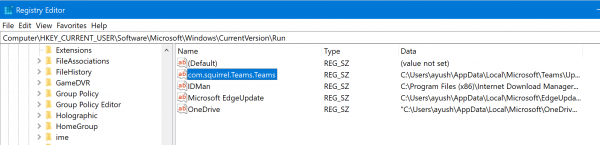
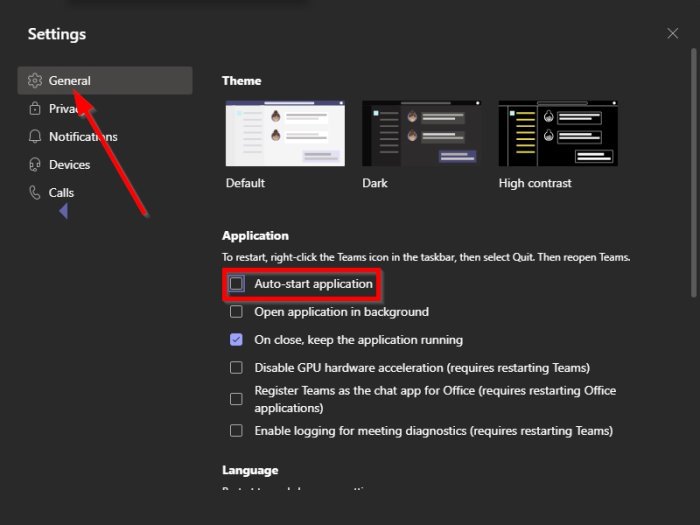
![[2023] 6 façons de copier / coller du texte brut sans formatage](https://media.techtribune.net/uploads/2021/03/5-Ways-to-Copy-Paste-Plain-Text-Without-Formatting-on-Your-Computer-shutterstock-website-238x178.jpg)






